Come eseguire un file JAR su Windows 10
Altra Guida Utile / / August 04, 2021
Annunci
I file JAR sono un pacchetto java-archivio che contiene diversi file java o programmi java. Puoi utilizzare vari estrattori di file zip come 7Zip per estrarre questi file JAR. Tuttavia, non puoi eseguire direttamente i file jar sul tuo PC Windows 10. Questo potrebbe essere un problema se è necessario eseguire direttamente il file JAR per qualsiasi scopo di sviluppo o intrattenimento. Windows non dispone di un modo diretto per eseguire questi file, quindi è necessario farlo con metodi di terze parti.
Bene, come accennato in precedenza, non è possibile eseguire direttamente i file JAR in Windows semplicemente facendo doppio clic su di esso. Ma puoi installare plugin o estensioni di terze parti che possono aiutarti a eseguire file jar nel loro ambiente di macchina virtuale java.

Sommario
-
1 Come eseguire un file JAR su Windows 10
- 1.1 Passaggio 1: aggiungi Java a Windows
- 1.2 Passaggio 2: scarica un apri file jar.
- 1.3 Passaggio 3: aprire il file Jar con il binario Java (TM) Platform SE
- 1.4 Esegui un file Jar dal prompt dei comandi di Windows
- 1.5 Aggiungi un esecutore Jar di terze parti a Windows
- 2 Conclusione
Come eseguire un file JAR su Windows 10
Esistono molti modi per eseguire i file Jar sul tuo PC o laptop Windows 10. Ti stiamo dando una guida completa per eseguire file java sul tuo PC. Forniremo 4 modi diversi per farlo e puoi seguirne uno qualsiasi.
Annunci
Passaggio 1: aggiungi Java a Windows
Per eseguire facilmente i file JAR, prima di tutto, hai bisogno dell'ultimo java installato sul tuo PC. Oggigiorno la maggior parte dei PC ha java, ma nella maggior parte dei casi non sono aggiornati. Segui i passaggi indicati di seguito per installare l'ultima versione di java sul tuo PC.
In primo luogo, premere il pulsante Windows + r per aprire la finestra di dialogo ESEGUI. Puoi usare il pulsante di ricerca o Cortana per fare lo stesso.
In secondo luogo, inserisci il termine CMD e premi Invio per eseguire il prompt dei comandi. Questo aprirà la finestra del prompt dei comandi sul tuo PC.

In terzo luogo, inserisci il comando "java -version" nella finestra CMD e premi Invio.
Annunci
java -version

Vedrai i dettagli della tua versione JAVA nella finestra CMD.
Usa Google per verificare l'ultima versione di java e, se non è uguale al tuo PC, devi aggiornarla.
Scarica e installa l'ultimo aggiornamento java. Fare clic sul pulsante di download e procedere con l'installazione completando la procedura guidata di configurazione.
Annunci

Adesso è tutto. Iniziamo i metodi per eseguire i file JAR sul tuo PC.
Passaggio 2: scarica un apri file jar.
Proprio come suggerisce il nome, hai bisogno di un software di apertura di file in grado di aprire ed eseguire i file JAR sul tuo PC. Uno di questi software è FileViewer Plus. Questo è un software di apertura di file universale che può eseguirlo aprendo più di 300 diversi tipi di file e JAR è uno di questi. Puoi ottenere questo software dal suo sito ufficiale.
Questo è un software a pagamento, ma ne vale la pena. Puoi controllarlo da solo. In parole semplici, c'è una prova gratuita per il software, usalo e, se ti piace, puoi acquistare il software.
Passaggio 3: aprire il file Jar con il binario Java (TM) Platform SE
Se hai le ultime finestre e l'ultima versione di java sul tuo PC, puoi usare il binario Java (TM) Platform SE per aprire il file JAR.
Per fare ciò, prima vai al file manager e fai clic con il pulsante destro del mouse sul file JAR. Ora fai clic sull'opzione Apri con dal menu. Questo aprirà una nuova finestra.
Successivamente, fai clic su Scegli un'altra app e seleziona il binario Java (TM) Platform SE dalle opzioni. Inoltre, fai clic sulla casella di controllo Usa sempre questa app per aprire i file JAR con la stessa app in futuro.
Ora è tutto e puoi utilizzare questa utility senza problemi per aprire o eseguire file JAR.
Esegui un file Jar dal prompt dei comandi di Windows
Se non è possibile utilizzare il binario Java (TM) Platform SE, è possibile utilizzare questo metodo per eseguire i file JAR.
Per aprire il prompt dei comandi, innanzitutto apri la finestra di dialogo Esegui con il tasto Windows + R o usa la barra di ricerca o Cortana per farlo.
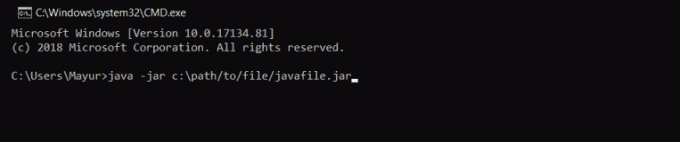
In secondo luogo, inserisci il comando "java -jar c: pathtojarfile.jar" nella finestra del prompt dei comandi e premi Invio per eseguire il file.
Nota: sostituire il percorso / del file con il percorso reale del file che si trova sul PC. Puoi fare riferimento all'immagine sottostante per capirla meglio.
In questo modo, puoi aprire i file jar utilizzando il prompt dei comandi.
Aggiungi un esecutore Jar di terze parti a Windows
Esistono molti esecutori di file Java di terze parti che possono aiutarti ad aprire i file JAR nella finestra. Hai solo bisogno di inserirli nel tuo PC e sei a posto. Uno di questi esecutori di file Java è Jarx-1.2-installer.exe. Clicca qui ( https://bitstorm.org/jarx/ ) per andare alla pagina di download di Jarx.
Fare clic su Jarx-1.2-installer.exe per scaricare il file di installazione e fare doppio clic su di esso per installare l'esecutore. È tutto. Ora puoi usare Jarx per eseguire file JAR sul tuo PC Windows.
Conclusione
Per riassumere, questi sono i modi che possono aiutarti ad aprire i file JAR sul tuo PC Windows. È possibile utilizzare uno qualsiasi di questi metodi per eseguire i file JAR. L'unica cosa di cui devi occuparti è che hai bisogno dell'ultima versione di JAVA installata sul tuo PC.
Senza l'ultima JAVA, non puoi eseguire i file JAR sul tuo PC Windows 10. Anche se puoi eseguire alcuni file JAR con JAVA meno recenti, potresti riscontrare alcuni problemi con i file più recenti. Quindi tieni aggiornato il JAVA nel tuo PC. Questo è tutto per questo articolo, spero che questo chiarisca tutti i tuoi dubbi.
Scelta dell'editore:
- Accedi all'Editor criteri di gruppo in Windows Home
- Sblocca Adobe Flash Player in Google Chrome
- Correzione: barra bianca che copre la parte superiore di Windows Explorer
- Come risolvere uno o più servizi audio non è in esecuzione errore in Windows 10/8/7
- Come trovare l'indirizzo IP del tuo server in Minecraft
Rahul è uno studente di informatica con un enorme interesse nel campo degli argomenti di tecnologia e criptovaluta. Passa la maggior parte del suo tempo a scrivere o ascoltare musica o viaggiare in luoghi sconosciuti. Crede che il cioccolato sia la soluzione a tutti i suoi problemi. La vita accade e il caffè aiuta.



